Czego się dowiesz z tego artykułu?
- Czym jest Google Search Console?
- Jak zainstalować Google Search Console?
- Jak analizować widoczność strony dzięki GSC?
- Jak optymalizować stronę na podstawie danych z GSC?
- Jakie błędy techniczne możesz naprawić dzięki GSC?

W tym artykule pokaże Ci jak zainstalować narzędzie na swojej stronie oraz wytłumaczę Ci jak umiejętnie korzystać z Google Search Console — od podstawowych możliwości do bardziej zaawansowanych funkcji. Zaczynamy!
- Czym w ogóle jest Google Search Console?
- Instalacja Google Search Console
- Weryfikacja strony w Google Search Console
- Sekcja przegląd w Google Search Console
- Skuteczność w Google Search Console
- Sprawdzanie adresu URL w Google Search Console
- Stan w Google Search Console
- Mapy witryn w Google Search Console
- Szybkość w Google Search Console
- Obsługa urządzeń mobilnych w GSC
- Działania ręczne w Google Search Console
- Bezpieczeństwo w GSC
- Linki w Google Search Console
- Starsze narzędzia i raporty
Czym w ogóle jest Google Search Console?
Google Search Console to zestaw bezpłatnych narzędzi i funkcji ułatwiających właścicielom witryn, webmasterom i specjalistom od SEO monitorowanie najważniejszych parametrów związanych z wydajnością strony internetowej w wynikach wyszukiwarki Google.
Dzięki GSC dowiesz się, jak Google widzi Twoją witrynę oraz masz możliwość przeanalizowania zabranych danych, które będą pomocne w optymalizacji. Zobaczysz też, na jakie słowa kluczowe Twoja strona pojawia się w wynikach wyszukiwania.
Narzędzia dla webmasterów
Funkcje GSC obejmują informacje na temat wyszukiwania strony w Google, informacji na temat statusu technicznego strony, danych indeksowania, a także błędów, jakie mogą występować w Twojej witrynie. W panelu Google Search Console znajdziesz również ważne wiadomości na temat ważnych aspektów funkcjonowania Twojej strony.
Dzięki wykorzystaniu Google Search Console dowiesz się:
- ile osób odwiedza Twoją witrynę z bezpłatnych wyników wyszukiwania?
- jakie zapytania spowodowały wyświetlanie się witryny w wynikach wyszukiwania?
- jakie są najpopularniejsze zapytania, po których użytkownicy wchodzą na witrynę?
- które strony kierują do Twojej witryny?
- jakich urządzeń używają osoby odwiedzające Twoją witrynę (urządzenia mobilne czy komputery)?
- jakie błędy związane z indeksowaniem występują w witrynie?
Dodatkowo masz możliwość przesłania mapy witryny, a także sprawdzić plik robots.txt. Są to podstawowe możliwości, a GSC ma jeszcze kilka ciekawych funkcji do zaoferowania, ale o tym w dalszej części poradnika.
Chcesz się nauczyć skutecznie pozyskiwać klientów z Google? Zobacz nasz kurs SEO, który jest instrukcją działania krok po kroku.
Google Search Console VS Google Aanlytics
Bardzo często, wśród naszych klientów pojawiają się pytania o różnice pomiędzy Google Search Console a Google Analytics. Najczęstszym z nich jest różnica w danych — GSC pokazuje inną wartość niż Analytics. Wiąże się to z samym działaniem obu narzędzi.
Google Search Console analizuje dane na poziomie wyników wyszukiwania. Dane z GSC pochodzą ze strony Google i dzięki nim wiesz, ile osób wpisało daną frazę oraz w jakie wyniki wyszukiwania kliknęło. Ogólnie rzecz biorąc wszystkie informacje i raporty w Search Console dotyczą działań uzytkowników, zanim trafią na Twoją stronę.
W chwili gdy użytkownik załaduję Twoją stronę, GSC przestaje analizować dane, dokładnie w tej samej chwili dane zaczynają spływać do Google Analytics, które mierzy zachowania użytkowników strony. Ogólnie rzecz biorąc, Google Search Console mierzy wszystko, co dzieje się przed wejściem na stronę (oczywiście w wynikach wyszukiwania). Google Analytics mierzy wszystko, co związane z zachowaniem na stronie.
Instalacja Google Search Console
Aby móc korzystać z Google Search Console, musisz dodać i zweryfikować swoją stronę. Dasz w ten sposób do zrozumienia Google, że jesteś właścicielem witryny, webmasterem lub innym użytkownikiem, który ma do tego prawo (np. pracownicy agencji SEO). GSC dostarcza wielu szczegółowych informacji na temat Twojej witryny, więc Google nie chce przekazywać tego każdemu, kto o to poprosi.
Dodanie witryny do Search Console to bardzo prosty proces. Najpierw zaloguj się na swoje konto Google (wystarczy, że masz Gmail’a) pod adresem https://search.google.com/search-console.
Jeśli jest to Twoje pierwsze logowanie, Google od razu wyświetli Ci okno z dodawaniem nowej strony. Wpisz adres URL swojej witryny lub podaj domenę:

Domena a prefiks adresu URL
Od niedawna, Google pozwala na dwa rodzaje weryfikacji GSC. Kiedyś, można było weryfikować tylko za pomocą konkretnego adresu URL. Opcja nadal jest dostępna, ale wiąże się z pewnymi faktami, o których zawsze należy pamiętać.
Strona z www i bez www to dla Google dwie różne strony, tak samo jak strona z certyfikatem SSL (protokół https://). Jeśli dodałeś stronę w formacie www.domana.pl, a w Google strona istnieje bez przedrostka www — nie zobaczysz żadnych danych. Dlatego, jeśli używasz tej opcji weryfikacji, powinieneś zweryfikować obie wersje. Dodatkowo jezli używasz SSL, powinieneś zweryfikować kolejne dwie z przedrostkiem https.
Ostatecznie musisz więc zweryfikować aż 4 strony:
- http://twojastrona.pl
- http://www.twojastrona.pl
- https://twojastrona.pl
- https://www.twojastrona.pl
Google rozwiązało ten problem, właśnie dzięki weryfikacji całej domeny, dzięki temu dane dotyczące wszystkich wersji i sub domen znajdują się w jednym miejscu. Oczywiście, jeśli potrzebujesz danych tylko dla jednej subdomeny, nadal możesz ją osobno dodać.
Weryfikacja strony w Google Search Console
Istnieje kilka różnych sposobów na weryfikacje strony w Google Search Console. Która metoda będzie dla ciebie najlepsza? To zależy od tego, czy masz doświadczenie w pracy z HTMLem, czy masz dostęp do przesyłania plików do witryny oraz tego czy masz inne usługi Google połączone z Twoją witryną np. Google Analytics. Brzmi trochę przytłaczającą? Nie martw się, ze wszystkim Ci pomogę.
Weryfikacja domeny za pomocą rekordu DNS
Jeśli wybrałeś weryfikację całej domeny, to jedynym sposobem, by ją zweryfikować, jest dodanie specjalnego kodu do DNS domeny u dostawcy. Dostawca nazwy domeny to firma, od której została zakupiona domena (np. OVH, Nazwa, Home itp). Będziesz poproszony o wybranie swojego dostawcy z listy rozwijalnej. Aby użyć tej metody, musisz się zalogować się na stronie operatora i dodać nowy rekord DNS TXT lub CNAME o treści podanej przez Google.

Weryfikacja strony za pomocą pliku
Ta metoda weryfikacji Google Search Console, polega na dodaniu małego pliku na serwer, na którym znajduje się strona. Założenie jest proste, jeśli możesz wstawić taki plik — storna należy do ciebie.
W celu użycia tej metody weryfikacji musisz mieć możliwość przesyłania plików do katalogu głównego witryny. Będzie Ci potrzebny dostęp do FTP serwera, na którym znajdują się pliki Twojej strony. Jeśli nie posiadasz takich danych dostępowych, możesz poprosić o przesłanie tego pliku osobę, która zajmuję się Twoją stroną, zajmie jej to dosłownie kilka minut.

Pobierz plik HTML, który podaje Ci Search Console, a następnie prześlij go do katalogu głównego swojej witryny na serwerze. Aby usługa została poprawnie zweryfikowana nie wprowadzaj żadnych zmian w zawartości pliku lub w jego nazwie – plik musi być dokładnie taki sam.
Jeśli zrobiłeś wszystko zgodnie z tym co opisałem powyżej oraz przesłałeś plik w odpowiednie miejsce na serwerze, wróć do Search Console i kliknij „Zweryfikuj”. Powinieneś otrzymać komunikat o poprawnym zweryfikowaniu usługi.
Ważne!
Nie usuwaj swojej pliku z serwera, jeśli to zrobisz to, weryfikacja zostanie cofnięta.
Weryfikacja strony za pomocą tagu
Ta metoda weryfikacji Google Search Console jest przeznaczona dla osób, które mają już jakieś doświadczenie w pracy z kodem HTML. Po wybraniu tej metody zostaniesz poproszony o wklejenie odpowiedniego kodu w sekcji <head> strony. Skopiuj kod, a następnie wklej go we wskazane miejsce. Jeśli kod zostanie znaleziony na stronie po kliknięciu przycisku „Zweryfikuj”, zobaczysz ekran z informacją potwierdzającą. Jeśli weryfikacja się nie udała, oznacza to, że kod został wklejony w niewłaściwe miejsce.

Warto tutaj zauważyć, że popularne wtyczki SEO do WordPress oraz innych CMSów, pomagają w tej metodzie weryfikacji GSC. Czasami wystarczy wkleić do specjalnego pola w panelu zarządzania sam kod weryfikacyjny.
Weryfikacja strony za pomocą Google Analytics
Jeśli już używasz narzędzia Google Analitycs do śledzenie ruchu na swojej stronie. Możesz użyć tej metody do zweryfikowania swoje usługi. Wystarczy jedynie, że usługa GA jest przypisana do tego samego konta Google, dla którego chcesz zweryfikować usługę Google Search Console. Ten sposób zadziała tylko jeśli Google Analytics, jest poprawnie zainstalowany tj. znajdzie się w sekcji <head>.

Weryfikacja strony za pomocą Google Tag Manager
Sposób weryfikacji bardzo podobny do poprzedniego. W przypadku tej metody weryfikacji Google Search Console musisz posiadać usługę Google Tag Manager. Dla swojego konta Google w usłudze GTM musisz mieć uprawnienia ustawione odpowiednie uprawnienia: Wyświetl, edytuj i zarządzaj. Jest to jeden z najprostszych sposobów weryfikacji Search Console pod warunkiem, że GTM jest poprawnie zainstalowany — w sekcji <head> dokumentu HTML.

Łączenie GSC z Google Analytics
Dane w Google Search Console i Google Analytics to zupełnie inne dane. Jednak część z nich można połączyć. Konkretnie, jesteś w stanie zaimportować dane o wyświetleniach i kleknięciach z GSC do Google Analytics. Pomoże to w analizach ruchu organicznego i jego wpływie na cele biznesowe.
Aby zobaczyć dane z Google Search Console w panelu Analytics, musisz w tym narzędziu (GA) przejść do administracji usługi oraz do sekcji „łączenie usług”.

Wystarczy postępować zgodnie z informacjami wyświetlanymi na ekranie. Pamiętaj też, że dane w Google Search Console mają 1-2 dniowe opóźnienie.
Udostępnianie danych z GSC innym osobom
Dane z Google Search Console (a w zasadzie całe konto), możesz udostępniać innym użytkownikom Google — wystarczy, że mają pocztę Gmail. Taka opcja przydaje się, gdy chcesz udostępnić dane swoim pracownikom lub firmie zajmującej się SEO Twojej strony. Nie muszą mieć oni dostępu do strony i od nowa weryfikować Google Search Console — wystarczy im udostępnić całe konto.
Aby udstępnić dane z Google Search Console, musisz podać adres e-mail posiadającej konto Google w sekcji „Użytkownicy i uprawnienia”, która znajduje się opcjach ustawieniach GSC.

Użytkownicy Google Search Console mogą posiadać trzy rodzaje uprawnień:
- Właściciel — osoba, która zweryfikowała stronę.
- Pełne — osoba, która może zmieniać różne opcje w GSC (w tym też dodawać nowych użytkowników).
- Ograniczone — osoba, która może jedynie przeglądać dane.
Sekcja przegląd w Google Search Console
Sekcja przegląd to swoisty dashboard, który zobaczysz zaraz po wejściu do Google Search Console. Aktualnie, znajdziesz w nim trzy panele, z podstawowymi informacjami:
- Skutecnzość
- Stan
- Ulepszenia
Pierwszy z nich, jak sama nazwa wskazuje, będzie mówił o skuteczności Twojej strony w wynikach wyszukiwania Google. Wykres, który zobaczysz, zaprezentuje Ci dane o ilościach kliknięć w wyniki wyszukiwania, prowadzących do Twojej strony.

Sekcja stan, będzie mówić o stanie podstron zaindeksowanych w Google. Z wykresu dowiesz się, ile stron jest poprawnie zaindeksowanych, a ile zawiera błędy, które prawdopodobnie należy poprawić.

Widok z ulepszeniami, pokaże Ci podstawowe informacje dotyczące różnych ulepszeń związanych z wynikami wyszukiwania takich jak fragmenty rozszerzone czy AMP. Jeśli Twoja strona używa przynajmniej jednego z ulepszeń, właśnie tutaj zobaczysz ich listę wraz ze skrótami do odpowiednich stron dedykowanych danemu ulepszeniu.

Skuteczność w Google Search Console
W tej sekcji Google Search Console znajdziesz rozbudowane raporty związane z ruchem prowadzącym na Twoją stronę z wyszukiwarki Google. Wszystkie dane zaprezentowane są w formie łatwych do odczytania wykresów.
Raporty możesz dowolnie dostosowywać do swoich potrzeb. Sprawdzisz tutaj liczbę wejść na Twoją stronę, liczbę wyświetleń witryny w wynikach wyszukiwania, średnią pozycję słów kluczowych oraz CTR (współczynnik klikalności — stosunek między liczbą kliknięć, a wyświetleń).
Dodatkowo wszystkie dane z raportu o skuteczności mogę być filtrowane według zapytań, stron, krajów, urządzeń (urządzenia mobilne, tablet, komputer), typów wyszukiwania (sieć, grafika, video) oraz konkretnych zakresów dat. Maksymalny zakres, w jakim możesz przeglądać dane to ostatnie 16 miesięcy.
Raport ten jest bardzo przydatny jeśli chcesz analizować skuteczność swoich działań SEO. Wyciągniesz z niego konkretne informacje na temat słów kluczowych, które generują ruch na stronę oraz ich pozycji w wynikach wyszukiwania. Dzięki tym danym będziesz mógł umieszczać konkretne słowa kluczowe na stronach, aby zwiększyć ich średnią pozycję w wyszukiwarce. Spędzenie dłuższej chwili z tym raportem powoli Ci wyciągnąć bardzo ciekawe wnioski na temat Twojej witryny.
Podstawowe parametry w GSC
Najważniejsze parametry, które zobaczysz w sekcji skuteczność w Google Search Console to 4 liczby, umieszczone na wykresie z ostatnich trzech miesięcy (90 dni):

- Łączna liczba kliknięć pokazuje ile osób w danym okresie, rzeczywiście kliknęło wynik wyszukiwania, by przejść do Twojej strony.
- Łączna liczba wyświetleń to sumaryczna liczba wyników wyszukiwania prowadzących do Twojej, które ukazały się osobom używających Google.
- Średni CTR to stosunek ilość wyświetleń i kliknięć w link, pokazuje on jaki procent osób, które widziały wyniki wyszukiwania do Twojej strony, rzeczywiście ją kliknęły.
- Średnia pozycja, to liczba pokazująca z jaką średnią pozycją wyświetlały się wszystkie wyniki wyszukiwania kierujące do Twojej strony.
Kryteria analizy, czyli filtry
Domyślnie, powyższe wartości prezentowane są dla całej domeny w sieci wyszukiwania, jednak można zmienić ustawienia i filtrować dane wg z góry ustalanych filtrach:
- Typ wyszukiwania — sieć, grafika lub wideo.
- Zapytanie — dane dotyczące tylko konkretnych fraz kluczowych, lub zawierające pewne części słów kluczowych.
- Strona — dane dotyczące tylko konkretnych adresów URL lub ich grup.
- Kraj — dane dotyczące wyników wyszukiwania tylko w danym kraju (dla domen wielojęzycznych).
- Urządzenie — dane dotyczące jedynie konkretnych urządzeń (komputery, tablety, urządzenia mobilne).
- Wygląd wyników wyszukiwania — dane można sortować po tym, jak dane wyniki wyszukiwania wyświetlają się w Google.
Próbkowanie danych w Search Console
Przeglądając dane o kliknięciach i wyświetleniach w Google, należy pamiętać, że są one próbkowane. Oznacza to, że Google nie pokazuje w tym miejscu całości ruchu, a jedynie jego reprezentatywną część. Niestety, Google nie podaje procentu danych, jakie widzimy, nie jest on też stały — różne domeny mogą mieć różny stopień próbkowania danych.
Ogólnie przyjęta zasada mówi, że im większy ruch, tym mniej danych Google Search Console pokazuje. W zagranicznych portalach poświęconych SEO mówi się, że Google pokazuje 20-70% realnego ruchu. Nie jest to jednak w żaden sposób potwierdzone przez pracowników Google.
Sprawdzanie adresu URL w Google Search Console
Narzędzie to jest używane do sprawdzania, w jaki sposób Googlebot widzi Twoją stronę. Podając konkretny adres URL w pasku na górze narzędzia, dowiesz się, czy jakieś zasoby nie zostały przed nim zablokowane (obrazy, skrypty). Jeśli Googlebot nie może uzyskać, dostępu do wszystkich zasobów strony dostaniesz informacje czym, one są oraz gdzie się znajdują.
Po pobraniu strony możesz ją przesłać do indeksu Google. Przydatne jest to w przypadku dodawania nowych treści na stronie, dzięki temu zmiany szybciej pojawią się w wynikach wyszukiwania.
Stan w Google Search Console
Raport ten pokazuj ilość zaindeksowych podstron Twojego serwisu w Google na przestrzeni czasu. Szczególną uwagę w tym raporcie należy zwracać na sytuacje, w których mamy gwałtowny spadek lub wzrost zaindeksowanych podstron. Może to świadczyć o jakichś problemach napotkanych przez Googlebota.

Prawidłowe strony
Prawidłowe strony to lista adresów URL, które zostały zindeksowane bez żadnych problemów czy zastrzeżeń. Znajdziesz tu listę wszystkich podstron, które znajdują się w indeksie Google.

Strony z ostrzeżeniami
Strony z ostrzeżeniem to lista adresów URL, które znajdują się w indeksie, ale mają pewnego rodzaju problemy. Lista tych problemów pojawia się w tabeli poniżej wykresu. Zawiera ona listę wszystkich ostrzeżeń. W tym przypadku Google wskazuje, że posiada w swoim indeksie, adresy, które są zablokowane z poziomu pliku robots.txt.

Strony z błędami
Dzięki temu raportowi sprawdzisz, na jakie błędy Googlebot natrafił podczas indeksowania witryny. Mogą to być błędy z dostępnością serwera (błędy 500) lub błędy wynikające z braku konkretnych adresów URL w serwie tj. adresy URL wcześniej odwiedzał, a podczas ostatniej wizyty ich nie znalazł (błąd 404 – Google nie znalazł podstrony o podanym adresie). Klikając w każdy z rodzajów błędów, możesz poznać szczegółowe informacje takie jak opis błędu, z której konkretnie podstrony wychodzi.

Warto zaglądać do tego raportu np. podczas wdrażania nowej wersji serwisu. Dzięki temu raportowi będziesz mógł namierzyć wszystkie pojawiające się błędy 404, a następnie wyeliminować je za pomocą przekierowań na ich odpowiedniki. Zaglądaj często do tego raportu, sprawdzaj, czy witryna działa stabilnie i nie pojawiają się nowe błędy 404. Reaguj szybko na pojawiające się problemy.
Wykluczone adresy URL
Google pokazuje też adresy URL, które zostały wykluczone z indeksowania. Czasami Google samo podejmuje dedycje o tym, jakie podstrony indeksować, a jakie wykluczyć. W tym raporcie zobaczysz listę wykluczonych adresów URL, oraz powodów tych wykluczeń.

Mapy witryn w Google Search Console
Mapa witryny to plik, który informuje roboty Google o wszystkich ważnych adresach URL Twojej witryny. Pliki te zawierają ważne dane takie jak informacje o obrazach lub informacje o poszczególnych adresach URL np. data ostatniej aktualizacji, częstotliwość zmian oraz o ich ważności (priorytet).

Narzędzie w tej sekcji pozwoli Ci na podanie adresu mapy witryny. która jest w formacie XML do Google. Sprawdzisz tam również ile z zadeklarowanych podstron rzeczywiście trafiło do indeksu wyszukiwarki oraz jakie błędy zawiera przesłana mapa strony. Należy tutaj podkreślić że przesłanie mapy jest opcjonalne, ale w przypadku dużych stron w których często aktualizowane są treści to znacznie przyspieszy ich indeksowanie.
Zadbaj o to żeby mapa witryny nie zawierała żadnych błędów, jeśli Googlebot napotka jakieś błędy w jej zawartości może zacząć ją ignorować, a w konsekwencji może “obrazić” się na Twoją stronę. To może mieć niekorzystny wpływ na wyniki wyświetlania witryny w wyszukiwarce Google.
Szybkość w Google Search Console
Raport dotyczący szybkości pozwala analizować wszystkie zindeksowane adresy URL pod kątem szybkości. Google używa PageSpeed Insights do analizy każdego z adresów URL, w tym raporcie zobaczysz dane zbiorcze dla wersji mobilnej oraz na komputerach.

Przejście do konkretnego raportu pozwoli Ci sprawdzić na jakie błędy związane z szybkością napotkał robot Google:

Obsługa urządzeń mobilnych w GSC
Urządzenia mobilne są bardzo ważnym źródłem wejść na strony internetowe. Obecnie znacznie część osób do przeglądania internetu korzysta z urządzeń mobilnych (telefon, tablet). Dlatego Google tak dużą wagę przykłada do użyteczności strony na urządzeniach przenośnych, gigant z Mountain View podkreśla, że jest to jeden z ważniejszych czynników rankingowych strony. Warto więc zadbać o to żeby Twoja strona była mobile friendly.

W tym raporcie możesz sprawdzić jakie błędy z wyświetlaniem na urządzeniach przenośnych posiada Twoja strona oraz ilość podstron, które je zawierają. Znajdziesz tutaj również podpowiedzi, co możesz zrobić, aby wyeliminować wszystkie mankamenty związane z poprawnym wyświetlaniem się na telefonach i tabletach.
Działania ręczne w Google Search Console
Pracownicy Google przeglądają ręcznie witryny w poszukiwaniu nienaturalnych zachowań związanych z promocją Twojej strony internetowej. Jeśli znajdą stronę, która nie stosuje się do regulaminu wyszukiwarki (wskazówki Google dla webmasterów), nakładają na nią filtr. Kara ręczna skutkuje obniżeniem pozycji w wynikach wyszukiwania.
Najlepiej jeśli w tym raporcie znajdziesz informację “W witrynie nie znaleziono ręcznych działań przeciwspamowych”. Jeśli jednak Twoja strona zostanie ukarana, należy jak najszybciej podjąć działania mające na celu zdjęcie kary ręcznej. Najczęściej będą to filtry związane z linkowaniem z nieodpowiednich stron tj. spamowe linki. W takim przypadku najlepiej jest przejrzeć raport “Linki do mojej witryny” lub skorzystać z narzędzia płatnego (Ahrefs, Majestic), a następnie zrzec się linków, które mogły przyczynić się do nałożenia kary.
Do zrzekania się linków użyj narzędzia dostarczanego przez Google pod nazwą Disavow Tool, znajdziesz je pod linkiem https://www.google.com/webmasters/tools/disavow-links-main.
Bezpieczeństwo w GSC
Jeśli Googlebot znajdzie dowody o włamaniu na stronę (atak hakerski), zostaniesz o tym poinformowany w tym miejscu. Znajdziesz tutaj przykładowe adresy podstron, które są uznawane za potencjalnie niebezpieczne. Google poda Ci również informacje jak możesz poradzić sobie z tym problemem.
Ataki hakerskie są bardzo powszechne w przypadku popularnych systemów CMS takich jak WordPress lub Joomla. Zaatakowane strony są usuwane z indeksu Google, aby nie narażać innych internautów na niebezpieczeństwo. Wyeliminuj wskazane przez Google problemy, aby Twoja strona wróciła do wyników wyszukiwania.
Linki w Google Search Console
W dalszym ciągu jednym z najważniejszych czynników rankingowych są linki, dzięki nim Google rozumie jak wartościowa jest Twoja strona. Skoro dużo innych wartościowych stron linkuje do Twojej witryny to musi być ona również wartościowa – tak w uproszczeniu można opisać jak rozumie to Google. Należy jednak pamiętać, że większe znaczenie ma jakość linków niż ich ilość!

Sekcja ta pozwoli Ci sprawdzić ilość linków, jakie domeny linkują do Twojej witryny, które podstrony Twojego serwisu są najchętniej linkowane i za pomocą jakich anchorów – słów lub fraz, które są linkiem.
Należy jednak zdawać sobie sprawę z tego że Google nie udostępnia wszystkich danych o linkach. Aby wyciągnąć bardziej szczegółowe dane należy skorzystać z płatnych narzędzi takich jak Ahrefs czy Majestic.
Linki wewnętrzne
Raport ten pokazuje nam ilość linków linków wewnętrznych, czyli wszystkie strony wewnątrz serwisu, które są powiązane ze sobą linkami. Każda podstrona ma pokazaną konkretną wartość liczbową linków do niej prowadzących. Po kliknięciu w daną podstronę możesz sprawdzić z jakich innych podstron wewnątrz serwisu prowadzą do niej linki. Raport ten pozwoli Ci dobrze zrozumieć strukturę serwisu.
Analiza linków wewnętrznych będzie przydatna kiedy będziesz chciał poprawić strukturę serwisu oraz podczas optymalizacji linkowania wewnętrznego. Sprawdź, czy w serwisie znajdują się podstrony, które mają mało linków wewnętrznych, a mogłyby mieć zdecydowanie więcej, weź pod uwagę wartość treściową lub biznesową, jakie ze sobą niosą.
Starsze narzędzia i raporty
Google podczas migracji do nowej wersji Google Search Console zostawiło możliwość używania kilku narzędzi SEO swojego poprzednika. Narzędzia te przydają się w czasie analiz czy usuwania linków.
Tester pliku robots.txt
Plik robots.txt jest podstawowym sposobem kontrolowania dostępu botów do Twojej witryny. W tym miejscu możesz sprawdzić jak wygląda plik robots.txt Twojej witryny.
Narzędzie do testowania plików robots.txt pokazuje wszystkie ostrzeżenia oraz błędy znajdujące się w jego zawartości (np. błędne komendy). Za jego pomocą możesz upewnić się czy blokujesz dostęp do zasobów, których nie chcesz indeksować.
Jest to proste i bardzo przydatne narzędzie. Wykorzystuj je do sprawdzania składni swoich komend, które chcesz dodać zanim dodasz je do rzeczywistego pliku. Sprawdzaj czy komendy blokują tylko te zasoby oraz adresy URL, które świadomie chcesz zablokować.




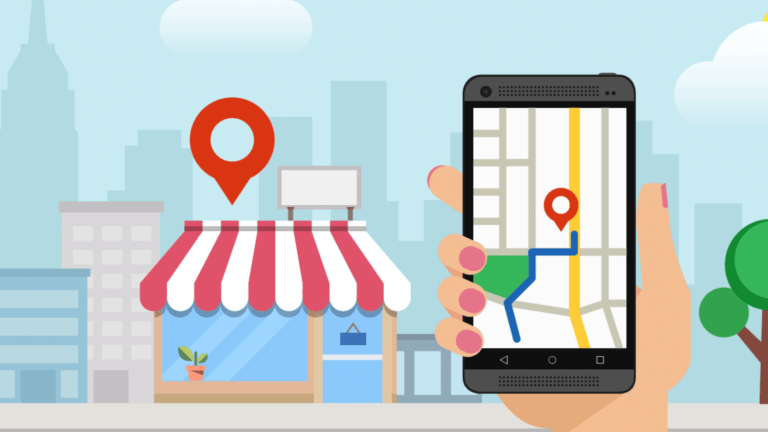



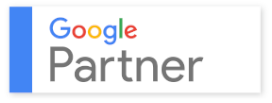

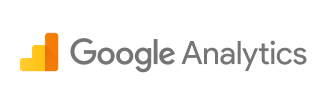
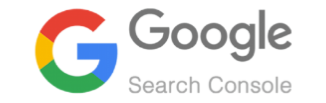
SercemWidziane
Cześć. Sam próbuję pozycjonować swoją stronę a info o GSK jest jak na lekarstwo. Dzięki za materiał